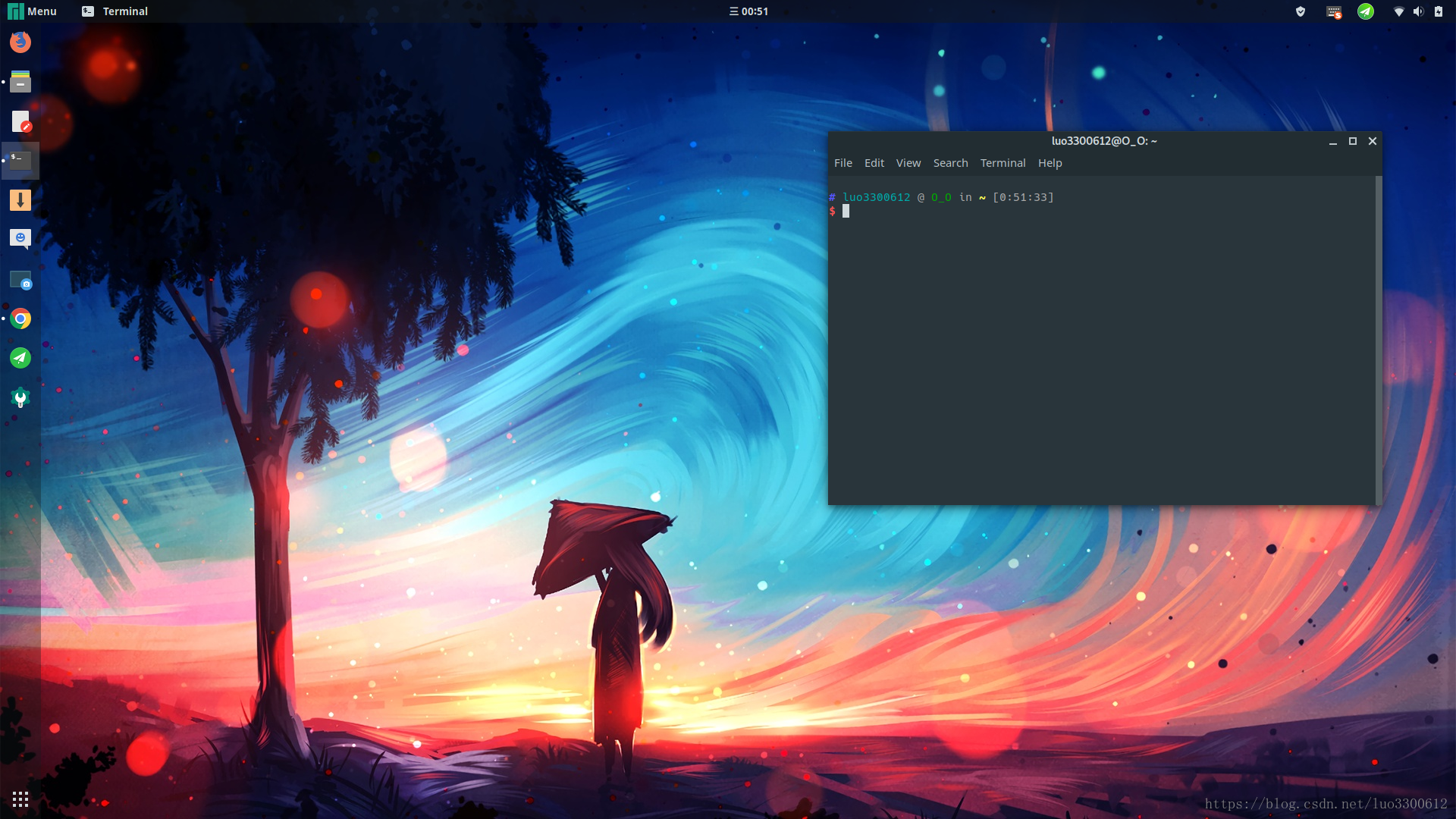目录
Manjaro安装
Manjaro1是一个基于Arch的对用户友好的Linux发行版本,它继承了Arch的快速、效率、滚动更新等特点,同时简化了Arch的安装配置的过程,并且提供了好看的桌面和主题,镜像源中提供了四个版本的Manjaro,分别是KDE、GNOME、XFCE和Architect,前三个分别是不同的桌面环境,最后一个是需要自行配置的版本。
启动盘制作
Manjaro的ISO镜像似乎与传统镜像的引导不同,直接使用UtraISO制作会导致无法启动的结果,因此,需要使用rufus进行启动盘制作
开始安装
分区
按照网上的一般方法,用户自行分区时我们只需要挂载以下几个目录即可2
- / 根目录
- /home 用户的home目录所在地
- /boot 包含了操作系统的内核和在启动系统过程中所要用到的文件
- /usr Linux系统存放软件的地方
- /var 主要放置系统执行过程中经常变化的文件,例如缓存(cache)或者是随时更改的登录文件(log file)。
按照我的习惯,先将/挂在固态硬盘下,再将/home挂载到别的分区,避免每次安装需要备份文件,但Manjaro自定义安装的时候需要手动挂载一个/boot/efi的分区,同时选择flag esp,并格式化为FAT32格式,我从固态中分了500M来挂载这个分区,/boot/efi是否按照上述要求操作直接影响了安装是否能够成功。
其他部分都十分简单,点点点就可以安装成功了,重启,在grub界面点e,然后在quite后加上nouveau.modeset=0,防止开机卡死,按ctrl+x开机
问题
在这个过程中,可能会出现屏幕发黄的情况,这是正常现象,似乎是GNOME自带的晚上护眼的模式,之后装完配置的时候我们会将这个设置取消。
装完之后就是这样啦,超好看的!
配置和软件安装
终端快捷键
Manjaro终端默认没有快捷键需要自己设置,终端的打开命令为**/usr/bin/gnome-terminal**,注意这只针对gnome-terminal
开机卡死的问题
sudo gedit /ect/default/grub
在quiet后加上 nouveau.modeset=0,然后
sudo update-grub
解决黄屏
gsettings set org.gnome.settings-daemon.plugins.color night-light-enabled false
切换源3
sudo pacman-mirrors -i -c China -m rank
修改/etc/pacman.conf文件
在文件后添加如下语句
[archlinuxcn]
SigLevel = Optional TrustedOnly
Server = https://mirrors.ustc.edu.cn/archlinuxcn/$arch
导入GPG Key
sudo pacman -Syyu && sudo pacman -S archlinuxcn-keyring
等很久很久…
安装pip(可选)
curl https://bootstrap.pypa.io/get-pip.py -o get-pip.py
python get-pip.py --user
修改pip源~/.pip/pip.conf
[global]
index-url = https://pypi.tuna.tsinghua.edu.cn/simple
或者直接
sudo pacman -S pip
安装shadowsocks vim git neofetch
sudo pacman -S shadowsocks-qt5
sudo pacman -S vim
sudo pacman -S git
sudo pacman -S neofetch
防止git push反复输入密码
vim .gitconfig
加上
[user]
name = '用户名’
email = ‘邮箱’
[credential]
helper = store
即可
安装zshell和xfce4-terminal
sudo pacman -S zsh
sh -c "$(curl -fsSL https://raw.github.com/robbyrussell/oh-my-zsh/master/tools/install.sh)" # 更换默认的shell chsh -s /bin/zsh
chsh -s /bin/zsh
可能会出现关掉shell就会返回默认shell的情况,重启即可,shell的主题在~/.zshrc下配置,推荐ys
gnome的terminal不能设置透明,所以使用xfce4-terminal
sudo pacman -S xfce4-terminal
打开的命令为/usr/bin/xfce4-terminal
搜狗输入法4
sudo pacman -S fcitx-sogoupinyin
sudo pacman -S fcitx-im
sudo pacman -S fcitx-configtool # 图形化的配置工具
安装完毕还不可以使用,需要进行如下配置:
vim ~/.xprofile
添加如下语句
export GTK_IM_MODULE=fcitx
export QT_IM_MODULE=fcitx
export XMODIFIERS="@im=fcitx"
配置完毕之后,可以使用可视化界面调节输入法的设置
fcitx-configtool
Chrome
sudo pacman -S yaourt
yaourt -S google-chrome
google-chrome-stable --proxy-server="socks5://localhost:1080"
登录chrome.google.com下载SwitchyOmega,导入配置
Jupyter+RISE
pip install jupyter
pip install RISE
jupyter-nbextension install rise --py --sys-prefix
jupyter-nbextension enable rise --py --sys-prefix
Clion
sudo pacman -S clion clion-cmak make clion-lldb
录频
sudo pacman -S recordmydesktop
recordmydesktop